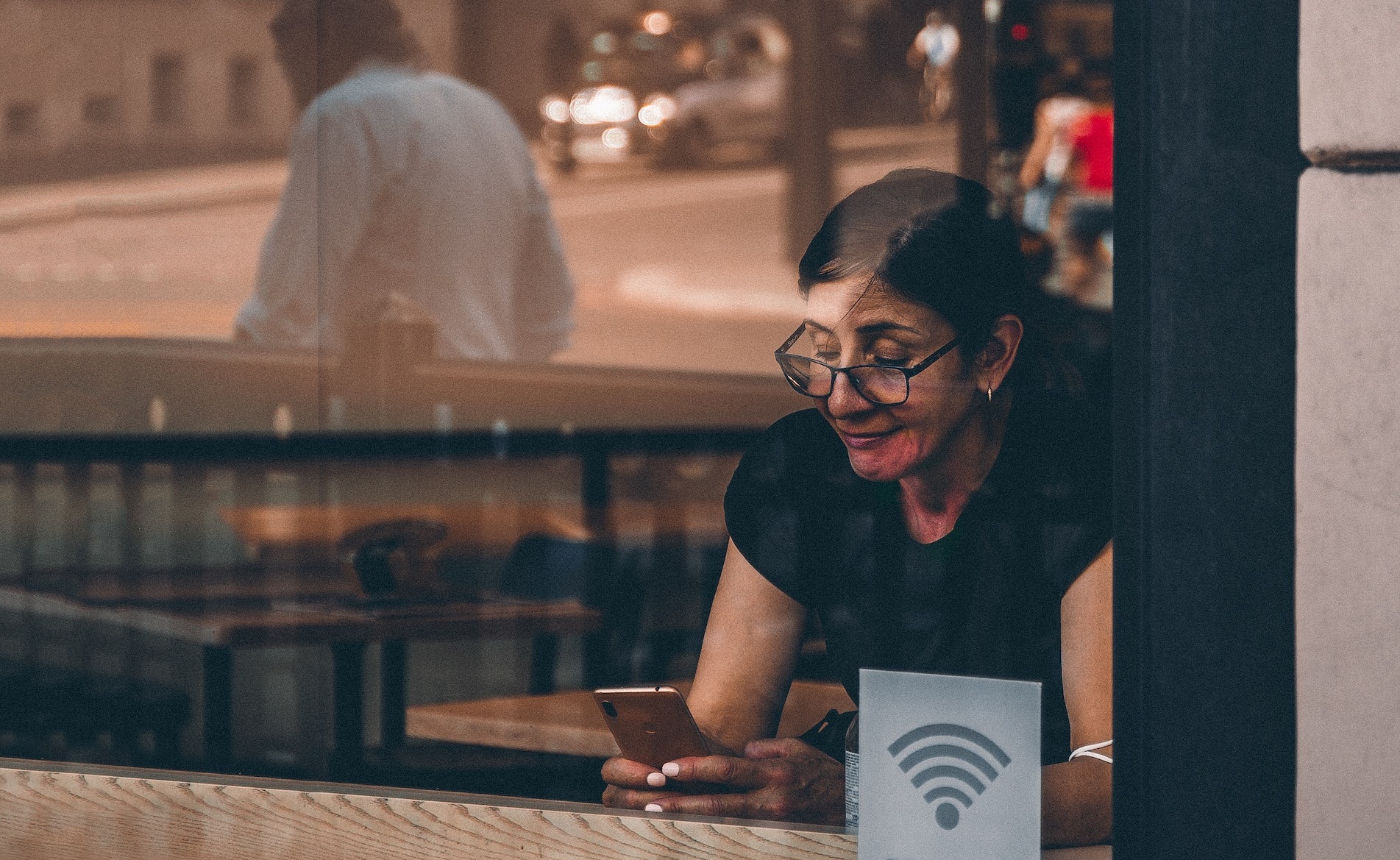¿Has estado en esa situación incómoda en la que necesitas conectarte a una red WiFi pero no conoces la contraseña? ¡No te preocupes más! Descubre cómo tu móvil puede conectarse a un WiFi sin tener la clave. ¿No suena genial?
Hoy en día, estar conectado a Internet se ha vuelto una necesidad constante en nuestras vidas. En la mayoría de los casos, esto significa tener acceso a una red WiFi. Sin embargo, ¿qué sucede cuando necesitamos conectarnos a una red WiFi pero no tenemos la contraseña a mano?
No te preocupes, porque hay una solución que puede ayudarte a conectarte a una. Tu móvil puede ser tu aliado en esta situación para conectarse a un WiFi sin tener la clave.
Ahora bien, el acceso no autorizado a redes WiFi privadas constituye una violación y representa una acción ilegal en la mayoría de los países. Intentar acceder sin autorización es una intrusión en la privacidad y una falta de respeto hacia la propiedad de otra persona.
Al conectarse a WiFi sin clave y sin el consentimiento del propietario, estás utilizando los recursos (ancho de banda, velocidad de conexión, etc.) que esa persona ha pagado. Esto puede afectar negativamente la calidad de conexión para los usuarios legítimos de la red.
Además de ser ilegal, esta acción puede tener consecuencias negativas. Es importante respetar la privacidad de los demás y utilizar Internet de manera responsable y ética; así que, antes de usar los métodos que se mencionarán debes contar con la autorización del propietario de la red WiFI.
Métodos para Conectarse a un WiFi Sin Tener la Clave
Método 1: Conectarse a través del WPS
Es posible conectarse a una red WiFi sin contraseña a través del Wi-Fi Protected Setup (WPS). Es una forma rápida y sencilla de establecer una conexión.
¿Qué es el botón WPS en el móvil? Es un estándar de seguridad diseñado para facilitar la conexión de dispositivos a redes WiFi mediante un método de autenticación más simple y rápido. ¿Cómo conectar un móvil a una red Wi-Fi?, te mostraré un ejemplo general de cómo hacerlo:
- Asegúrate de que tu enrutador sea compatible con WPS.
- Accede a la interfaz de administración de tu enrutador a través de tu navegador web. Generalmente, puedes hacerlo ingresando la dirección IP del enrutador en la barra de direcciones del navegador.
- Busca la sección de configuración inalámbrica y localiza la opción para habilitar el WPS. Dependiendo del enrutador, se puede presentar como un botón físico o una opción en la configuración. Si es un botón físico, asegúrate de que esté encendido.
- En tu dispositivo (computadora, smartphone, u otro), ve a la configuración de WiFi y busca la opción para conectar mediante WPS.
- Una vez que hayas activado el WPS en tu dispositivo, presiona el botón de WPS en el enrutador. Este botón generalmente se encuentra en la parte trasera o en los laterales del enrutador.
- Después de presionar el botón de WPS en tu enrutador, espera unos segundos mientras tu dispositivo establece la conexión con la red WiFi. Si todo va bien, tu dispositivo se conectará automáticamente a la red sin la necesidad de ingresar la contraseña.
Método 2: Conectarse por medio del código QR
El código QR está diseñado para contener toda la información necesaria para establecer la conexión, como el nombre de la red (SSID) y la contraseña. Conectarse por este medio es una forma conveniente y rápida.
Al escanear un código QR específico de una red WiFi, tu dispositivo captura automáticamente los detalles y se conecta a ella de manera segura. ¿Cómo conectarse a una red Wi-Fi con código QR? Aquí te explico los pasos:
- Asegúrate de tener una aplicación de escaneo de códigos QR.
- El código QR de la red WiFi se puede encontrar en varios lugares, como en el enrutador, en una tarjeta proporcionada por el propietario de la red o incluso en un dispositivo conectado a la red WiFi.
- Encuentra y abre la aplicación de escaneo de códigos QR en tu dispositivo móvil.
- Apunta la cámara de tu dispositivo hacia el código y asegúrate de que esté bien enfocado dentro del área de escaneo de la aplicación. La aplicación detectará y reconocerá automáticamente el código QR y extraerá la información de la red WiFi.
- Después de, se te dará la opción de conectarte automáticamente a la red WiFi.
- Si la conexión es exitosa, podrás acceder a Internet a través de esa red WiFi.
Método 3:Cconectarse a un WiFi sin tener la clave con Wi-Fi Direct
Cuando dos dispositivos compatibles con Wi-Fi Direct están cerca el uno del otro, pueden establecer una conexión directa entre sí. Luego, el dispositivo que tiene acceso a Internet comparte su conexión con el otro dispositivo a través de Wi-Fi Direct; el otro dispositivo puede conectarse a Internet sin necesidad de una clave.
Es importante destacar que ambos dispositivos deben admitir Wi-Fi Direct para que esto funcione. Además, debes estar dentro del rango de alcance de la señal WiFi del dispositivo con acceso a Internet para poder beneficiarte de esta función.
Para activar Wi-Fi Direct en tu dispositivo Android, simplemente:
- Ve a la configuración de WiFi y busca la opción “Wi-Fi Direct” o “Conexión directa”.
- Al seleccionarlo, tu móvil buscará otros dispositivos compatibles en las cercanías.
- Una vez encontrado un dispositivo compatible y establecida la conexión directa, podrás disfrutar de Internet sin la necesidad de una clave de WiFi.
Cómo administrar las redes WiFi a las que ya se estuvo conectado
Administrar las redes WiFi a las que ya te has conectado en tu dispositivo es importante para evitar tener que ingresar la contraseña cada vez que te conectes a ellas. Aquí tienes una guía general sobre cómo administrar las redes WiFi para que tu dispositivo no olvide las claves y continúe conectándose automáticamente:
- Accede a la configuración de tu dispositivo: Abre la aplicación de Configuración en tu dispositivo Android.
- Busca la sección de “Conexiones” o “Red e Internet”: Dependiendo de la versión de Android y la interfaz de usuario del fabricante, esta sección puede tener diferentes nombres.
- Selecciona “WiFi” o “Redes WiFi”: En la sección de “Conexiones” o “Red e Internet”, busca y selecciona la opción “WiFi” para acceder a la configuración de redes WiFi.
- Ver redes WiFi disponibles: En la lista de redes WiFi disponibles, desplázate hacia abajo y busca la opción “Guardar redes WiFi” o “Administrar redes guardadas”. Esta opción te mostrará una lista de las redes WiFi a las que tu dispositivo se ha conectado anteriormente.
- Gestiona las redes WiFi: Dentro de la lista de redes guardadas, podrás ver las redes WiFi a las que te has conectado previamente. Para evitar que tu dispositivo olvide la clave y se conecte automáticamente a ellas, asegúrate de tener la opción “Conexión automática” o “Reconexión automática” habilitada para esas redes.
Al administrar las redes WiFi guardadas, debes tener en cuenta la seguridad. Asegúrate de que solo se conecte automáticamente a redes confiables y seguras, y evita habilitar la opción de conexión automática en redes WiFi públicas o desconocidas que puedan suponer un riesgo para tu privacidad y seguridad.
Si alguna vez deseas eliminar una red WiFi guardada en tu dispositivo, puedes hacerlo desde la misma sección de administración de redes guardadas siguiendo los pasos correspondientes.
Conectarse a un WiFi sin tener la clave es posible gracias a la conexión por WPS, Código QR o WiFI-Direct que permiten una conexión sencilla y rápida. Sin embargo, es importante recordar que siempre debes tener la autorización del propietario de la red.